3dmax课件第6章_创建复合对象
《3DS MAX》课件——第6章 复合对象
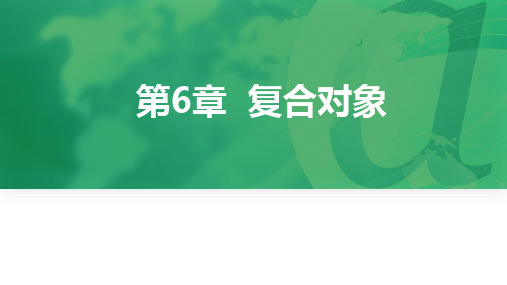
PART ONE
重难点分析
一、重点:掌握布尔建模的方法
二、难点:掌握图形合并的建模方法
B
PART TWO
课程讲解
讲课内容:本节课主要任务是掌握布尔运算、变形、地形的使用方法
1、布尔
2、 变形
3、图形合并
4、地形 5、连接
一、布尔运算:
1、布尔概念:它将两个原始物体通过布尔结合成一个新物体。 2、布尔操作方法:创建两个对象,先选择其中一个对象,进入复合对象,点击布尔按钮,单击拾取操作 对象B 按钮,选择运算方式
布尔运算
1、二维图形之间的变形 2、三维物体之间的变形
3、变形方法:首先创建一个对象,并对其进行复制,然后选择其中一个对象进行形态变化,最后进行变形 操作。
三、图形合并: 1、构成:二维图形+三维物体 2、应用:在物体表面进行二次建模
四、地形:通过绘制二维图形,来制作地形的一种方法 1、在顶视图绘制二维图形 2、进入复合面板 3、制作地形
五、连接使用方法: 1)制作两个要进行连接的网格物体 2)在想要连接两物体的地方将片面删除:并使两个物体的缺口位置 相对 3)任意选择其中一个物体,单击Connect (连接)工具按钮 4)按下pick operand(拾取操作对象)按钮,在视图中单击另一个物 体,完成连接。 5)调节物体的光滑表面
C
PART
THREE
总
结
总结: 1、布尔运算的使用方法 2、变形的类型和方法 3、地形的制作方法 4、图形合并构成 5、连接的使用方法
D
PART FOUR
作
业
制作门洞和窗洞
石凳建模制作
三维建模第06周 创建复合对象(第21-24课)
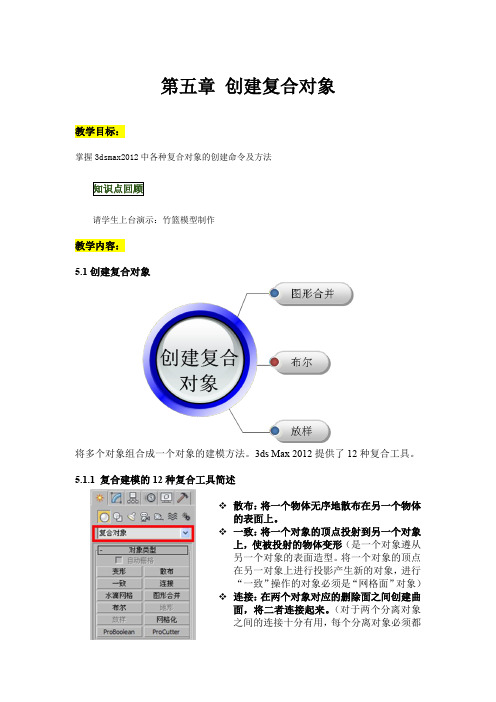
第五章创建复合对象教学目标:掌握3dsmax2012中各种复合对象的创建命令及方法请学生上台演示:竹篮模型制作教学内容:5.1创建复合对象将多个对象组合成一个对象的建模方法。
3ds Max 2012提供了12种复合工具。
5.1.1 复合建模的12种复合工具简述散布:将一个物体无序地散布在另一个物体的表面上。
一致:将一个对象的顶点投射到另一个对象上,使被投射的物体变形(是一个对象遵从另一个对象的表面造型。
将一个对象的顶点在另一对象上进行投影产生新的对象,进行“一致”操作的对象必须是“网格面”对象)连接:在两个对象对应的删除面之间创建曲面,将二者连接起来。
(对于两个分离对象之间的连接十分有用,每个分离对象必须都有开方面或者空洞,方可进行连接)水滴网格:将距离很近的物体融合到一起,可用于表现流动的液体。
图形合并:将二维对象融合到三维网格对象上。
变形:通过两个或两个以上物体间的形状变化来制作动画。
(通过把一个对象中初始对象的顶点,查不到第二个对象的顶点位置上创建“变形”的动画,原始对象称为“基本对象”,第二个对象称为“目标对象”,基本对象和目标对象必须有相同的顶点数,一个原始对象可变形为几个目标对象)布尔:将物体按照交、并、减规则进行合并。
地形:将一个或多个二维对象转换为一个面。
放样:将两个或两个以上的二维图形生成一个三维对象。
(是来自造船的工业术语,描述了造船的一种方法,使用这种方法可以创建并定位横截面,然后沿着横截面的长度生成一个表面,若要创建“放样”对象,至少需要两条样条线形状,一个用于定义放样的路径,另一个定义它的横截面) 网格化:以每帧为基准将程序对象转换为网格对象,从而方便应用修改器。
ProBoolean:该工具用于将二维对象和三维对象组合在一起。
ProCutter:该工具用于爆炸、断开、装配、建立截面或将对象拟合在一起。
5.2 复合工具介绍5.2.1图形合并工具项目实训(一):印章模型创建(1)打开素材文档,场景中已经创建了一个无纹印章和印纹的截面图形,并已调整好印章的角度和位置,使印章处于印纹的正上方。
第6章 3ds Max中级建模——复合几何体建模

------三维动画制作技法(基础篇) ------三维动画制作技法(基础篇) 三维动画制作技法
中级建模——复合几何体建模 第6章 3ds Max中级建模 中级建模 复合几何体建模
本章重点: 本章重点:
1)理解复合几何体建模思路。 )理解复合几何体建模思路。 2)运用放样建模方法完成常见模型的制作。 )运用放样建模方法完成常见模型的制作。 3)布尔运算的使用方法。 )布尔运算的使用方法。
中级建模——复合几何体建模 第6章 3ds Max中级建模 章 中级建模 复合几何体建模
思考与练习
1. 简述 简述3ds Max复合几何体建模的整体思路。 复合几何体建模的整体思路。 复合几何体建模的整体思路 2. 放样建模中,路径和截面图形有什么特点? 放样建模中,路径和截面图形有什么特点? 3. 如何操作多次布尔运算? 如何操作多次布尔运算?
中级建模——复合几何体建模 第6章 3ds Max中级建模 中级建模 复合几何体建模 6.1 复合几何体建模综述
变型 一致 水滴网 格 布尔运 算 放样
散布 连接 图形合 并 地形 网格化
中级建模——复合几何体建模 第6章 3ds Max中级建模 中级建模 复合几何体建模
6.2 Loft放样建模 放样建模
学习目的: 学习目的:
复合几何体建模是对Max基本几何体建模、扩展几何体建模、 基本几何体建模、扩展几何体建模、 复合几何体建模是对 基本几何体建模 二维建模的扩展和补充,通过复合几何体建模知识的学习, 二维建模的扩展和补充,通过复合几何体建模知识的学习, 了解并掌握复合几何体建模的方法, 了解并掌握复合几何体建模的方法,能够丰富和增强在实际 工作中的建模思路。 工作中的建模思路。
3DMax 复合对象建模

¨复合对象通常将两个或多个现有对象组合成单个对象。
复合对象放样
n术语放样源自早期的造船业。
n船只设计的传统方法是在很多关键点上绘制横截
¨放样是创建3D 对象重要的方法之一。
¨放样对象是沿着第三个轴挤出的二维图形。
¨可以为任意数量的横截面图形创建作为路径的图形对象。
¨1、3ds的物体是一个由面构成的空心物体
¨2、3ds的面有正面和反面之分,正面可见,反面
¨为模型赋予厚度
¨通过添加一组朝向现有面相反方向的额外面,为对象赋予厚度。
¨可以控制沿着放样对象路径在不同间隔期间的多个图形位置。
¨在“蒙皮参数”卷展栏上,可以调整放样对象网格的复杂性。
还可以通过控制面数来优化网格。
¨变形控件用于沿着路径缩放、扭曲、倾斜、倒角或拟合形状。
¨所有变形的界面都是图形。
¨使用拟合变形可以使用两条“拟合”曲线来定义对象的顶部和侧剖面
¨绘制对象顶视图、前视图、左视图的形状。
¨1、绘制路径;
¨2、绘制顶部剖面(横截面)、侧部剖面(正面、侧面);
¨3、放样:拾取与路径垂直的图像(顶剖面);
¨4、拟合:拾取X、Y轴向上的拟合曲线,并调整;
布尔
ProBoolean
放样
散布
图形合并
重点
¨布尔对象通过对其他两个对象执行布尔操作将它们组合起来,从而创建一些形状特别复杂的物体。
《3DMAX》课件——第6章-复合对象的创建
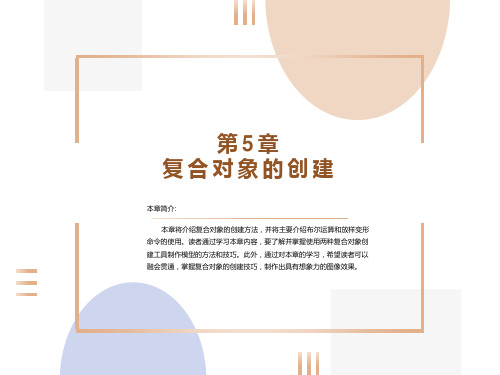
6.4 课堂练习——制作骰子
创建切角长方体作为骰子模型,创建球体并对其进行复制以将它 们作为操作对象,再通过使用ProBoolean 工具来完成骰子模型制作。
效果图
6.5 课后习题——制作篮子
使用星形、线、圆、弧和放样工具,并结合使用“车削”修改器 来制作菜篮模型。
效果图
放样工具的用法分为两种:一种是单截面放样变形,只用一次放 样变形即可制作出所需要的形体;另一种是多截面放样变形,用于制 作较复杂的几何形体,在制作过程中要进行多个路径的放样变形。
单截面放样变形 多截面放样变形 放样工具的参数
6.3.2 课堂案例——制作灯笼吊灯
创建路径和截面图形,使用放样工具来制作出灯笼吊灯,再 结合使用“编辑多边形”修改器制作出灯笼龙骨。
第5章 复合对象的创建
本章简介:
本章将介绍复合对象的创建方法,并将主要介绍布尔运算和放样变形 命令的使用。读者通过学习本章内容,要了解并掌握使用两种复合对象创 建工具制作模型的方法和技巧。此外,通过对本章的学习,希望读者可以 融会贯通,掌握复合对象的创建技巧,制作出具有想象力的图像效果。
课堂学习目标
6.2.3 课堂案例——制作烛台
创建正方体作为烛台主体模型,创建文本并为文本施加“挤出”修 改器,然后将烛台主体模型作为布尔对象,通过为该模型施加“编辑多 边形”修改器等来删除多余的多边形,最后为其施加“壳”具 课堂案例——制作灯笼吊灯
6.3.1 放样工具
熟练掌握布尔运算建模 熟练掌握放样命令建模
6.1 复合对象创建工具简介
复合对象就是将两个及两个以上的对象组合而成的一个新对象。本 章学习使用复合对象的创建工具,如变形、散布、一致、连接、水滴网 格、布尔、图形合并、地形、放样、网格化、ProBoolean、ProCutter。
3DMax教程范例之复合对象建模
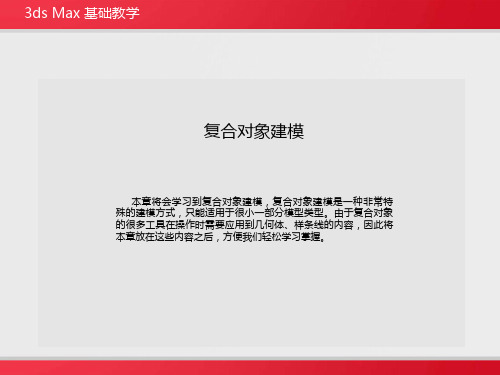
复合对象建模
本章将会学习到复合对象建模,复合对象建模是一种非常特 殊的建模方式,只能适用于很小一部分模型类型。由于复合对象 的很多工具在操作时需要应用到几何体、样条线的内容,因此将 本章放在这些内容之后,方便我们轻松学习掌握。
3ds Max 基础教学
6.1 了解复合对象
本节将讲解复合对象的基本知识,其中包括复合对象的概念、复合对象适合制作的模型类型、 复合对象16.2.3 散布
【散布】可以将一个模型随机分布到另外一个物体表面。可用来模拟海边石子、一片树林、 一簇郁金香。如图所示。
其参数如图所示。
3ds Max 基础教学
6.2.4 布尔、ProBoolean(超级布尔)
【布尔】工具、【ProBoolean(超级布尔)】工具都可以制作两个物体之间的“相减”、 “相加”等效果。【ProBoolean(超级布尔)】工具比【布尔】工具更高级一些,不容易产生错 误,因此只学会其中一个工具就可以了。可用来模拟螺丝、骰子、手机按钮效果,如图所示。其 参数如图所示。
6.2.1 放样
【放样】是通过两条线制作三维效果(一条为截面、一条为顶视图效果)。如图所示。
3ds Max 基础教学
通常用来模拟例如石膏线、镜框、油画框。如图所示。 其参数如图所示。
3ds Max 基础教学
6.2.2 图形合并
【图形合并】工具可以将一个二维的图形“印”到三维模型上面。通常用来模拟轮胎花纹、 石头刻字、戒指刻字效果,如图所示。其参数如图所示。
3ds Max 基础教学
6.2.7 地形
【地形】工具可以使用多条图形制作具有高低不同海拔的地形模型。其参数如图所示。
3ds Max 基础教学
6.2.5 变形
(完整版)动画设计3dsmax基础—4-1-6创建复合对象—图形合并实训.

《动画制作3ds Max 基础》专业核心课程实验 /实训 /实习
实训 4-1-6创立复合对象—图形归并
1.1 实训内容
使用图形归并命令创立复合对象
1.2 实训目的与要求
掌握图形归并命令的使用
1.3 实训有关知识
图形归并复合对象
设置图形归并
1.4 实训环境
硬件:教课做一体化机房、多媒体计算机、
软件: Windows 8 操作系统、 3ds max 2012 中文版
1.5 实训步骤
1.使用图形归并,起码需要一个几何形体和一个二维图形。
2.选择创立面板>(几何体)>标准基本体>球体,段数调到 68
3.选择创立”面板>(图形)>样条线>文本,并将球体和文本调到如
图地点,如图所示。
4.创立文本
5.选中球体,选择创立”面板>(几何体)>“复合对象”>“对象
《动画制作3ds Max 基础》专业核心课程种类”卷展栏>图形归并。
6.点击“拾取图形”,此时文字已经映照到球体上了,如下图。
注意:在使用图形归并时次序不要搞反,一般过程是选中三维几何形体,在拾取图形时点击需要映照到几何形体的二维图形。
第6章 常用复合物体命令

6.1.2 【放样】命令必备的元 素——截面和路径
在创建造型时,可以使用【放样】命 令来创建复杂的元素。但【放样】命 令的完成需要两个元素配合:【Path】 (路径)和【Shape】(截面),截 面图形可以是多个,但路径只能是一 个。在进行放样对象的创建时,可以 先选择路径,然后选取截面,也可以 先选择截面后拾取路径,得到的放样 结果相同,不同的只是造型的位置不 同。
第6章 常用复合物体命令
6.1 【Loft】(放样)命令 6.2 【Boolean】(布尔运算) 命令 6.3 【ProBoolean】(超级布尔 运算)命令 6.4 综合练习——创建坐椅造型 6.5 思考题 6.6 上机实战
第6章 常用复合物体命令
பைடு நூலகம்
本章导读 本章主要学习复合物体命令下的【Loft】 (放样)命令、【Boolean】(布尔运算) 命令、【ProBoolean】(超级布尔)命令。 学习内容 【Loft】(放样)命令 【Boolean】(布尔运算)命令 【ProBoolean】(超级布尔)命令 综合练习 思考题 上机实战
6.6 上机实战
使用本章学过的命令,并结合前 面章节学过的知识,制作如图656所示的造型,从而温习学过的 知识。
6.1 【Loft】(放样)命令
6.1.1 【Loft】(放样)命令 6.1.2 【放样】命令必备的元 素——截面和路径 6.1.3 【放样】命令的应用
6.1.1 【Loft】(放样)命令
【放样】命令是创作造型时经常 用到的命令,它可以将二维的图 形或线形通过放样操作转换成为 三维造型。放样完成的造型效果 如图6-1所示。
第六章复合物体

Loft操作界面 Loft操作界面
Get Path按纽: 拾取路径 Get Shape按 纽:拾取截面 Shape按纽: 截面的段数 Path按纽:路 径的段数
ath:用于调节 路径参数
放样的步骤
选择路径或截面图形,单击 击 (获取图形)或 会创建放样对象。 (放样)按钮,激活放样命令,然后单 (获取路径),最后拾取截面或路径,才
放样的原理
Loft(放样)是创建复 Loft(放样)是创建复 杂三维模型的重要方法 之一。 由两个或多个二维图形 对象合成得来。 由一个且只能由一个图 形对象作为放样路径构 成框架。 其他图形对象作为插入 路径的横截面。 Loft按纽
Hale Waihona Puke 放样的基本操作一个样条线对象作为 路径 一个或多个样条线作 为放样的截面 为放样的截面 路径可定义为截面挤 压的深度 演示
1. 缩放变形
缩放变形可以从单个图形中放样对象,该图形在其沿着路径移动时只改 变其缩放。在【Deformations】(变形)卷展栏下,单击 (缩放)按钮, 打开【Scale Deformation(X)】(缩放变形-X轴)对话框。
控制点调整及调整的放样对象效果
2. 扭曲变形
扭曲变形可以沿着对象的长度创建盘旋或扭曲的对象。扭曲将沿着路径 指定旋转量。【Twist Deformation】(扭曲变形)对话框与缩放变形的一致。 扭曲变形常识:
创建复合模型
选取Create(创建) 选取Create(创建) 命令面板中,点 Geometry(几何体) Geometry(几何体) 选项卡,可以创建复 杂的Compound 杂的Compound objects(复合)模型, objects(复合)模型, 这些模型是由两个或 两上以上的几何体或 图形组合而成。
复合 对象

下一页 返回
6.2 布尔运算建模
“差集”将两个三维模型相交叉的部分删除,同时删除其中的一个 三维模型。相当于在另一个三维模型进行腐蚀或切割得到一个新的三维 模型。此功能最为强大。选择的对象用A来表示,拾取的对象用B来表示, 其运算方式有两种,即“A-B”或“B-A”。
一、审计风险评估的含义
所谓风险评估,是指注册会计师承办审计业务时,通过了解被审计 单位及其环境,包括内部控制,用以评估财务报表重大错报的风险的过 程。
上一页
下一页 返回
第一节 风险评估
注册会计师承办审计业务时,了解被审计单位及其环境是必须的程 序,并贯穿于整个审计过程的始终。例如,在确定重要性水平时,考虑 会计政策的选择和运用是否适当时,财务报表的列报是否适当时,识别 关联方交易、持续经营假设的是否合理性时,确定分析程序的预期值时, 评价审计证据的充分性和适当性时,设计和实施进一步审计程序以将审 计风险降至可接受的低水平时等等。
下一页 返回
第一节 风险评估
经审计核查,截止2005年3月20日,镇政府共支付该笔借款利息1.7 万余元,而骆某仅交款2 515.30元。
这样,骆某利用职务之便,长期挪用公款19万元、涉案总金额35万 元的经济案件基本查清。象山县审计局及时将有关证据材料移送县纪委, 县纪委与县检察院进行了立案审查,2005年6月5日骆某被刑事拘留。
创建变形对象时,首先要在视图中选择原对象并单击“变形”选项, 然后在“拾取目标”展卷栏中单击“拾取目标”按钮,并在视图中选定 目标对象。变形操作的过程如图6-3所示。
上一页
下一页 返回
6.1 复合对象简介
3DSMAX教程06-第6章

连接 由两个带有开放面的物体,通过开放面或空洞将其连接后 组合成一个新的物体。连接的对象必须都有开放的面或空 洞,就是两个对象连接的位置。以使洞与洞之间面对面, 然后应用【连接】。
水滴网格 可以通过几何体或粒子创建一组球体,还可以将球体连接 起来,就好像这些球体是由柔软的液态物质构成的一样。 如果球体在离另外其他球体的一定范围内移动,它们就会 连接在一起。如果这些球体相互移开,将会重新显示球体 的形状。
创建变形之前,种子和目标对象必须满足下列条件。
这两个对象必须是网格、面片或多边形对象。 这两个对象必须包含相同的顶点数。
散布 将物体的多个副本散布到屏幕上或定义的区域内 。
一致 通过将某个对象的顶点投影(称为“包裹器”)至另一个 对象的表面(称为“包裹对象”)而创建一个新物体。常 用于给物体添加几何细节 。 和【变形】一样【一致】中所使用的两个对象必须是网格 对象或可以转化为网格对象的对象。如果所选的包裹器对 象无效,则【一致】按钮不可用。
图形合并 用来创建包含网格对象和一个或多个图形的复合对象。这 些图形嵌入在网格中(将更改边与面的模式),或从网格 对象中去掉样条曲线区域。常用于生产物体边面的文字镂 空、花纹、立体浮雕效果、从复杂面物体截取部分表面以 及一些动画效果等。
地形 使用代表海拔等高线的样条曲线创建地形 。
网格化 以每帧为基础将程序对象转化为网格对象,这样可以应用 修改器,如弯曲或UVW贴图(关于UVW贴图的讲解,读 者可参见第8章材质与贴图的内容)。它可用于任何类型 的对象,但主要为使用粒子系统而设计 。
6.2 放样
放样对象是沿着曲线挤出二维图形,从两个或多个现 有样条线对象中创建放样对象。放样物体中的截面和路径 可以是直线,也可以是曲线,并允许使用封闭或不封闭的 线段 。
第6章复合对象

6.3变形
• 变形物体可以在两个或两个以上的物体
ห้องสมุดไป่ตู้之间创建变形动画效果。
6.4散布
• 散布是将原始对象随机的分布到另一个
对象的表面,它适合于模拟分布在物体 表面上的杂乱无章的东西,例如头发, 胡须,草地等。
6.5一致
• 一致就是将目标对象表面的顶点投影到
源对象上,从而使得源对象产生形变。
6.6连接
• 连接是把两个开方的对象相应的删除面
之间连接起来,使它们成为一体。
6.7图形合并
• 图形合并可以把一个或多个图形和一个
网格对象合成一个复合对象的操作方法。 它可以将图形投影到网格对象的表面, 产生相交或相减的效果。
6.8地形
• 地形命令通过绘制并且连接等高线的方
法来创建三维地形。
6.9 ProBoolean
69proboolean?proboolean是3dsmax9中新增加的复合对象命令它可以连续对两个或多个对象进行运算并且还可以选择在运算所得到的面上使用原始材质还是运算对象的材质
第六章 复合对象
本章要点: 布尔对象 放样 图形合并 散布
6.1 布尔对象
• 3ds max中的两个对象重叠时产生的所
• ProBoolean是3ds max9中新增加的复合
对象命令,它可以连续对两个或多个对 象进行运算,并且还可以选择在运算所 得到的面上使用原始材质还是运算对象 的材质。
6.10 ProCutter
• ProCutter 复合对象是一种特殊的布尔运
算,它可以使用一个对象作为切割器, 将某个对象切割成可编辑网格元素或独 立的对象。
有可能的计算就叫做布尔运算,由布尔 运算产生的对象就叫做布尔对象。3ds max提供的布尔运算包括并集、交集、 差集和切割运算。
动画设计3ds max基础—4-1-6创建复合对象—图形合并课件汇总

选择“图形合并”可将字母、文本图形与轮胎模型网格合并。
4
创建图形合并
要创建“图形合并”对象,请执行以下操作: 1. 创建一个网格对象和一个或多个图形。 2. 在视口中对齐图形,使它们朝网格对象的曲面方向进行投 射。 3. 选择网格对象,然后单击“图形合并”按钮。 4. 单击“拾取图形”,然后单击图形。 5. 修改网格对象曲面的几何体以嵌入与选定图形匹配的图案。
动画设计3ds Max
数字媒体专业群教学资源库项目组
讲授内容
知识点
01
4-1-6 图形合并
02
03
04
05
2
主讲提纲
01 02 03 04图形 Nhomakorabea并复合对象 02 04 创建图形合并 02 界面
04
案例
3
图形合并复合对象 使用“图形合并”来创建包含网格对象和一个或多个图 形的复合对象。这些图形嵌入在网格中(将更改边与面的模 式),或从网格中消失。
5
界面
“拾取操作对象”卷展栏
“参数”卷展栏
“显示/更新”卷展栏
6
案例 1.制作网格对象和图形
2.创建图形合并效果
7
谢谢!
8
- 1、下载文档前请自行甄别文档内容的完整性,平台不提供额外的编辑、内容补充、找答案等附加服务。
- 2、"仅部分预览"的文档,不可在线预览部分如存在完整性等问题,可反馈申请退款(可完整预览的文档不适用该条件!)。
- 3、如文档侵犯您的权益,请联系客服反馈,我们会尽快为您处理(人工客服工作时间:9:00-18:30)。
创建球体和二维图形
第6章 创建复合对象
2.创建图形合并效果
饼切效果
图形合并效果
饼切效果(反向)
第6章 创建复合对象
“面挤出”效果
二次图形合并后效果
第6章 创建复合对象
6.6 布尔
是通过对两个或两个以上几何对象进行并集、差集、交 集的运算,从而得到一种复合对象的方法。 6.6.1 操作方法与设置 1.操作方法 (1)先创建两个或两个以上几何对象。 (2)先选择一个对象,这个对象在布 尔中称为操作对象A,比如我们选择圆 锥体。
创建原始对象
第6章 创建复合对象
(3)单击 (创建)> (几何体)>复合对象> 布尔命 令。 (4)在如图6.41所示的“拾取布尔”卷展栏中,单击“拾 取操作对象B”按钮,从该按钮下方选择一种拾取方式,默 认为“移动”方式。 (5)在视图中单击选取另一个对象(圆柱体),这个对象 即为操作对象B。
拾取操作对象卷展栏
第6章 创建复合对象
主要内容 变形 散布 一致 连接 图形合并 布尔 地形 网格化 ProBoolean和ProCutter
第6章 创建复合对象
所谓复合对象就是指利用两种或两种以上二维图形或三 维模型复合生成一种新的三维造型。在前一章的学习中我们 已经接触到了由两种以上二维图形构建三维模型的复合对象 建模技术——“放样”建模,本章我们将要学习除“放样” 外的其它几种复合对象建模方法,利用这些方法可以创建比 较复杂的三维模型。 在 (创建)命令面板 (几何体)选项中选择“复合 对象”( ),即可以打开复合对象创建命 令面板,如图1所示。另外,也可以在“创建”菜单中 “复合”选项中选择相应的复合对象创建命令。如图2所 示。
第6章 创建复合对象
“一致”操作面板
第6章 创建复合对象
6.3.2 操作实例 制作一条山间小路
创建地形
第6章 创建复合对象
创建曲线路径
创建道路造型
第6章 创建复合对象
编辑包裹器对象
第6章 创建复合对象
渲染效果
第6章 创建复合对象
6.4 连接
用于将两个或多个对象在对应的删除面之间建立封闭的 表面,将它们连接在一起形成一个新的复合对象。要执行此 操作,需要先删除各个对象要连接处的面,在其表面创建一 个或多个洞,并使洞与洞之间面对面,然后应用“连接”命 令。 6.4.1 操作方法 1.删除各对象待连接处的表面。 利用 “编辑网格”或编辑“编辑多边形”修改器,在“多 边形”次对象级别选择要建立连接处的表面,将其删除,形 成对象的开口。 2.将连接对象的开口部位正对放置。
第6章 创建复合对象
图1 创建命令面板
图2 创建复合对象菜单
第6章 创建复合对象
6.1 变形
主要用于制作对象的变形动画,它通过将一个对象的顶 点对应到另一个对象的顶点所发生的位置移动形成变形效 果,并记录成动画。在3ds max中很多人物的表情、对话等 动画效果利用这种方法制作。 6.1.1 操作方法: 1.创建拟“变形”的种子对象与目标对象,目标对象可以 有多个。 2.在视图中选定种子对象。 3.在创建几何体类型中选择“复合对象”选项,单击 (变形)按钮。
第6章 创建复合对象
4.在“拾取目标”栏内按下“拾取目标”按钮,该按钮变 为黄色,从该按钮下面的四个选项中选定一 种目标对象的拾取方式。如图所示 。 5.拖动时间滑块到要变形的帧。 6.在视图中单击目标对象,可以拖动时间滑块到另外一帧 后,再次单击另一变形对象,直到完成变形动画的制作。 7.单击动画播放按钮( )观察动画效果。
第6章 创建复合对象
2.选择所有轮廓线,单击 (创建)> (几何体)>复合 对象> 按钮,即可生成地形模型,如图所示。
生成地形
拾取操作对象卷展栏
第6章 创建复合对象
3.在参数面板中调整参数,可以改变地形对象的显示效 果。
“地形”参数卷展栏
第6章 创建复合对象
三种选择方式生成的地形效果
不同形式选项的效果(左:分线曲面 中:分级实体 右:分层实体)
默认布尔操作效果[差集(A-B)]
第6章 创建复合对象
(6)在参数面板中可以重新设置运算方式及显示/更新方 式。 (7)在视图中单击鼠标右键结束布尔运算操作。
布尔运算参数卷展栏
第6章 创建复合对象
布尔操作效果[差集(B-A)]
布尔操作效果[并集]
布尔操作效果[交集]
第6章 创建复合对象
布尔操作效果[切割(优化)]
第6章 创建复合对象
6.4.2 操作实例 1.创建初始对象 (1)在顶视图中创建一个圆锥体,在参数面板中设置其半 径1=35,半径2=8,高度=65,其它采用默认值。 (2)在顶视图中再创建一个球体,设置半径=10。如图所 示。
创建初始对象
第6章 创建复合对象
2.删除待连接表面 (1)选中锥体,单击“修改器”菜单“网络编辑”选项中 的“编辑网格”命令。 (2)在弹出的修改面板中,单击“选择”卷展栏中的 (多边形)按钮,进入编辑多边形次对象级状态。 (3)单击视图中圆锥体顶面,此时顶面变红,为选中状 态,单击Delete键将其删除。 (4)单击修改堆栈中“编辑网格”名称呈灰色显示,取消 次对象级编辑。
第6章 创建复合对象
2.选中作为包裹器的对象,然后单击“复合对象”选项面 板中的 按钮。 3.在“一致”命令面板的“拾取包裹到对象”卷展栏中 (图所示),单击“拾取包裹对象”按 钮,同时选择参考、复制、移动、实例 中一种拾取方式。 4.在视图中单击选取包裹对象。 5.在操作面板中设置包裹方式,完成“一致”操作。
第6章 创建复合对象
5.在图所示的操作面板中单击“拾取图形”按钮,并选择 一种拾取方式。 6.在视图中单击图形对象,完成图形合并。 7பைடு நூலகம்在参数面板中进行相应设置,控制融合方式。 8.在视图中单击鼠标右键结束图形合并操作。
拾取操作面板
“操作”选项栏
第6章 创建复合对象
6.5.2 操作实例 1.制作网格对象和图形
第6章 创建复合对象
参数面板如图6.26所示。在“插值”栏中设置适当的“分 段”数,调整“张力”值,在“平滑”栏选择相应平滑选 项,可以改变连接体的形状。 提示:参数面板中的其它选 项与其它复合对象命令中的 相关内容类似,大家可以自 己试一试。 8.在视图中单击鼠标右键, 结束“连接”操作。
参数卷展栏
第6章 创建复合对象
散布对象卷展栏
变换卷展栏
第6章 创建复合对象
显示卷展栏 加载/保存预设栏
第6章 创建复合对象
6.2.2 操作实例 制作果仁和面包造型
创建面包截面线型 面包造型
第6章 创建复合对象
添加网格选择修改
果仁面包(未选择“仅使用选定面”)
选定网格面
第6章 创建复合对象
果仁面包
第6章 创建复合对象
处理后的两个对象
第6章 创建复合对象
3.创建连接对象 (1)选择圆锥体,在“复合对象”命令面板中单击“连 接”命令。 (2)单击命令面板中的“拾取操作对象”按钮,在视图中 单击选取球体,即可看到连接 对象的过渡体产生。如图所示。
连接效果
第6章 创建复合对象
(3)在参数面板中调整“分段”=10,“张力”=0.5,同时 选择“平滑”栏中的“桥”选项,效果如图所示。 (4)调整张力值为负值,观察效果。如图为“张力”=-3时 的效果。
复制产生另一个柱体
布尔操作效果
第6章 创建复合对象
石桌效果
石桌
第6章 创建复合对象
6.7 地形
主要用于创建地形对象。通过“地形”命令,可以将不 同高度表述地形的轮廓线之间形成过渡连接,从而创建出不 同形式的三维地形模型。下面我们介绍其操作方法及设置。 1.创建地形不同高度的轮廓线,即等高线。
创建地形轮廓线
第6章 创建复合对象
(5)在视图中选择球体,单击“修改器”菜单“网络编 辑”选项中的“编辑网格”命令。同样选择 (多边形) 编辑状态,拖动鼠标选中球体底部的一组表面,单击Delete 键将其删除。单击修改堆栈中“编辑网格”名称呈灰色显 示,取消次对象级编辑。 (6)在视图中调整两个对象 位置,使其孔洞处表面相对。 如图所示。
对优化产生的表面进行网格挤出的效果
第6章 创建复合对象
对分割产生的表面进行移动的效果
布尔操作效果[切割(移除内部)]
布尔操作效果[切割(移除外部)]
第6章 创建复合对象
6.6.2 操作实例 制作一个庭院石桌
创建桌墩截面形状
车削生成桌墩
第6章 创建复合对象
圆柱体与桌墩对齐设置与效果
第6章 创建复合对象
调整段数和张力值后的效果
调整张力为负值时的效果
第6章 创建复合对象
6.5 图形合并
是将网格对象与一个或多个图形合成复合对象的操作方 法。它是将图形投影到三维对象表面,产生相交或相减的效 果,经常用于在对象表面产生镂空或浮雕文字、花纹等效果。 6.5.1 操作方法 1.创建一个网格对象、一个或几个图形对象。 2.调整图形对象的位置,使它能垂直投影到网格对象表面。 3.在视图中选中三维对象。 4.单击 (创建)> 几何体)>复合对象> 图形合并。
第6章 创建复合对象
3.选择其中一个对象。 4.单击“复合对象”选项面板中的“连接”命令。 5.在“拾取操作对象”卷展栏中,如图所示,选择参 考、复制、移动、实例中的一种拾取方式,单击“拾取操作 对象”按钮。 6.在视图中单击选取另一个连接 对象,即可在两个删除面 之间形成连接体。 7.在参数面板中进行相关设置, 拾取操作对象卷展栏 调整连接效果。
第6章 创建复合对象
6.1.2 操作实例 制作变形种子对象与目标对象
创建种子对象与目标对象
第6章 创建复合对象
